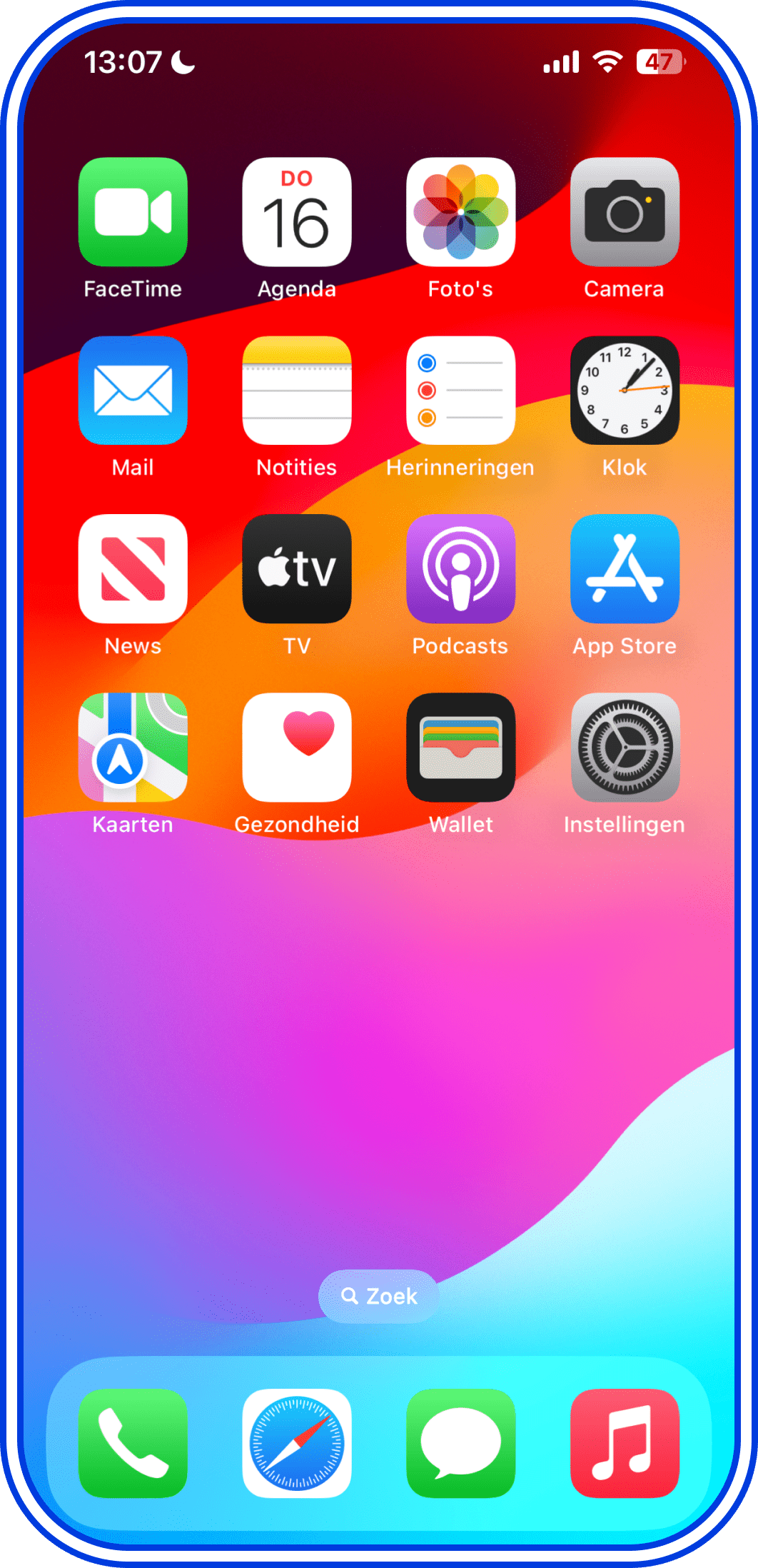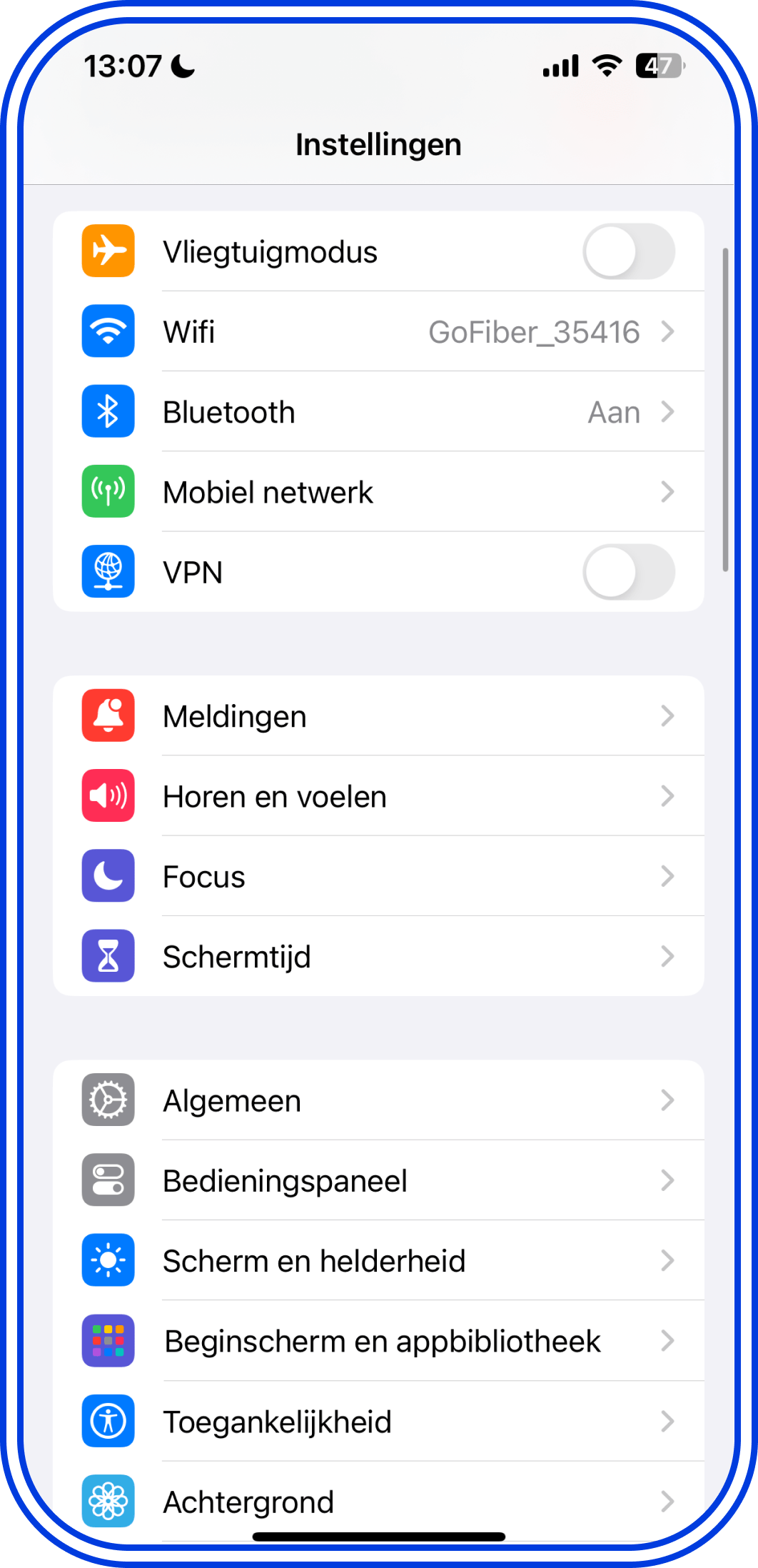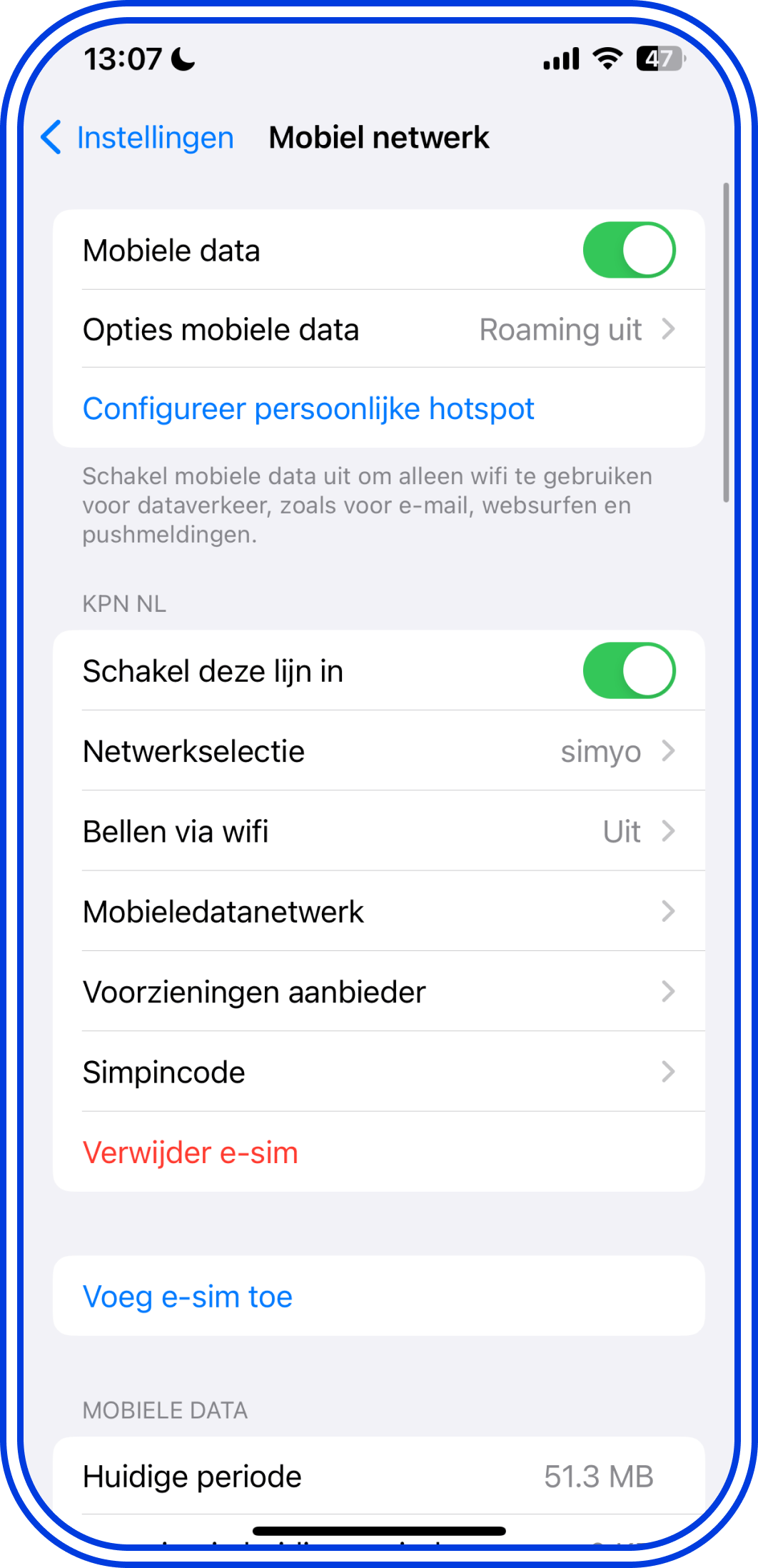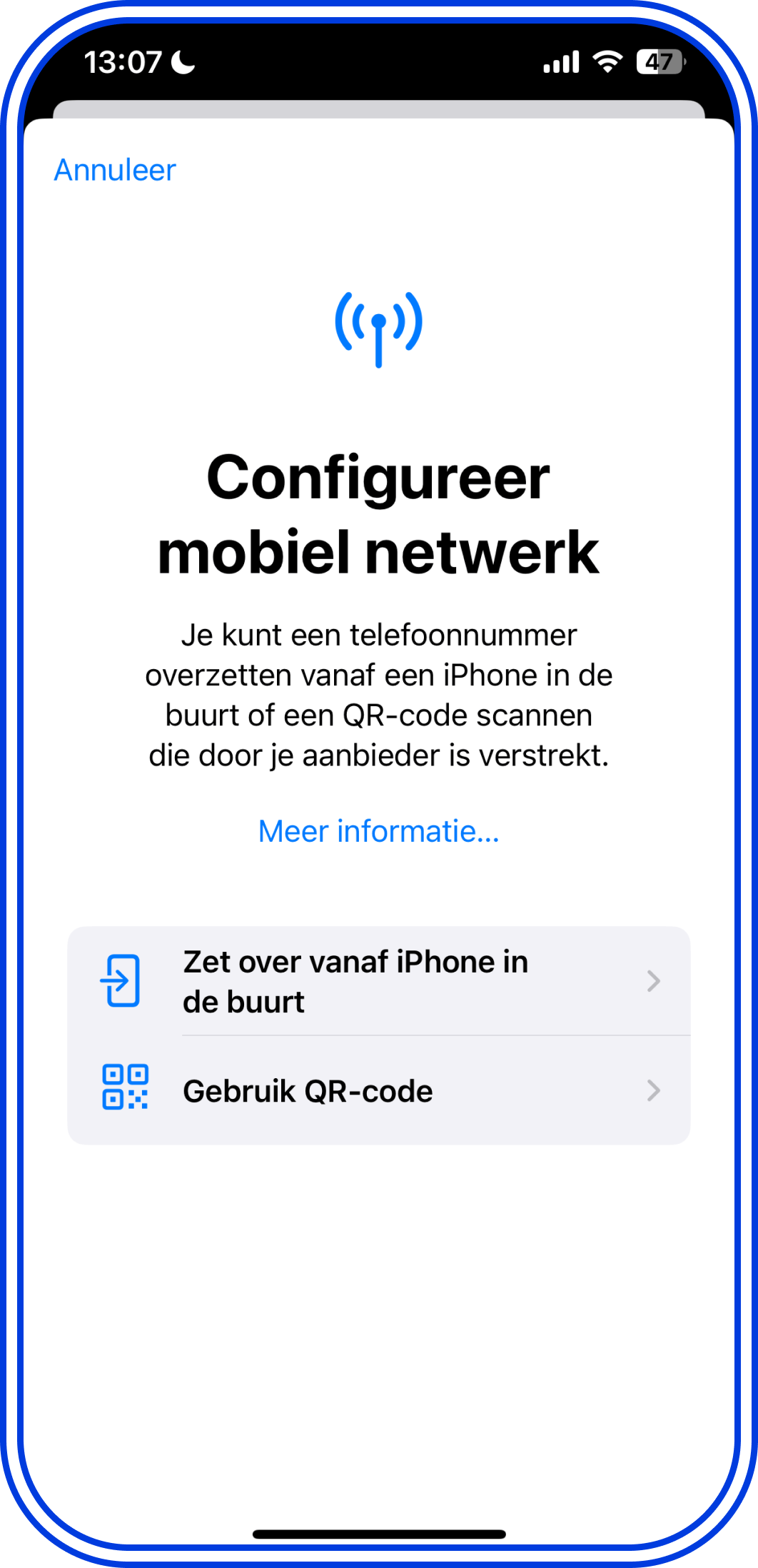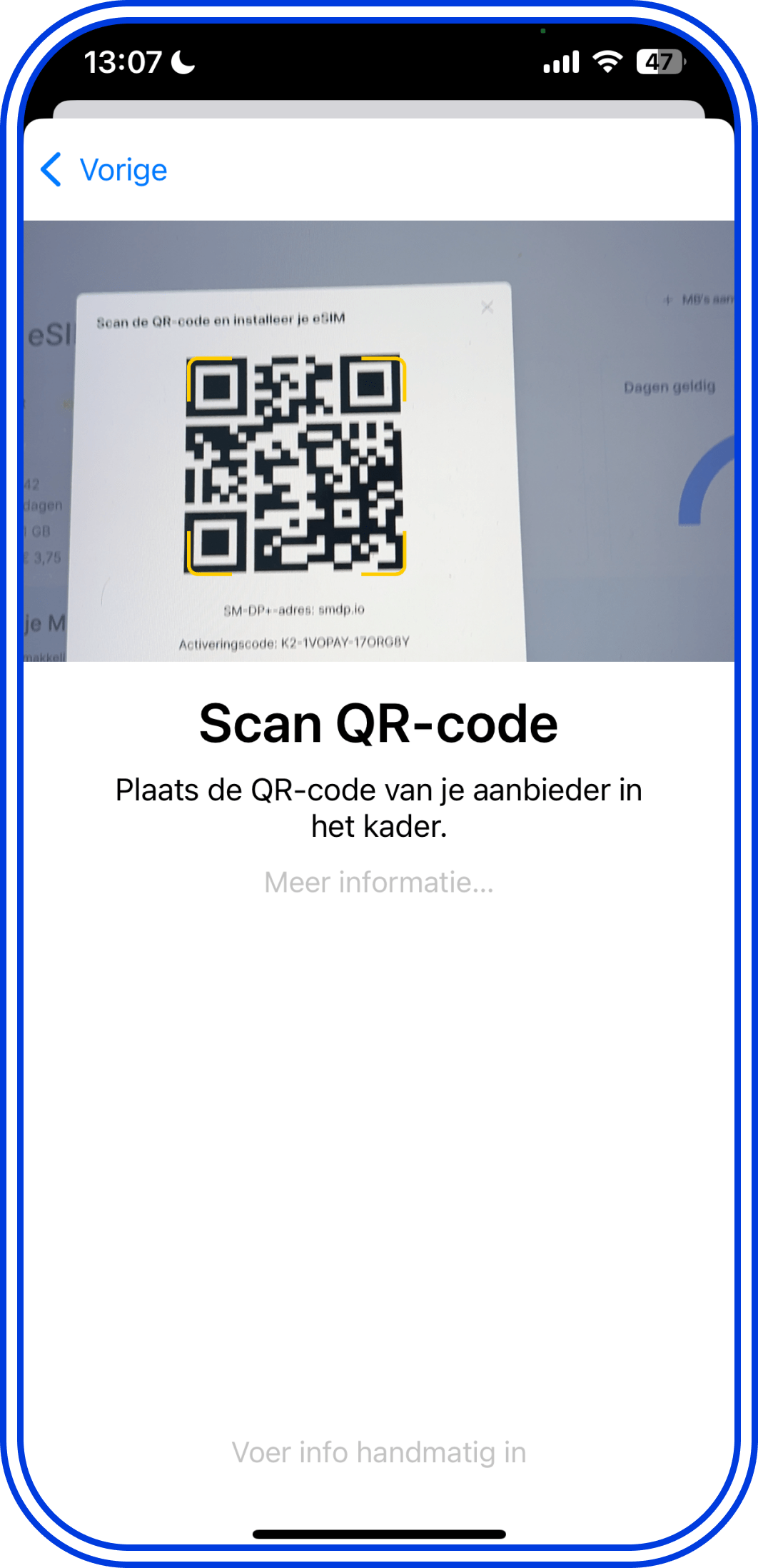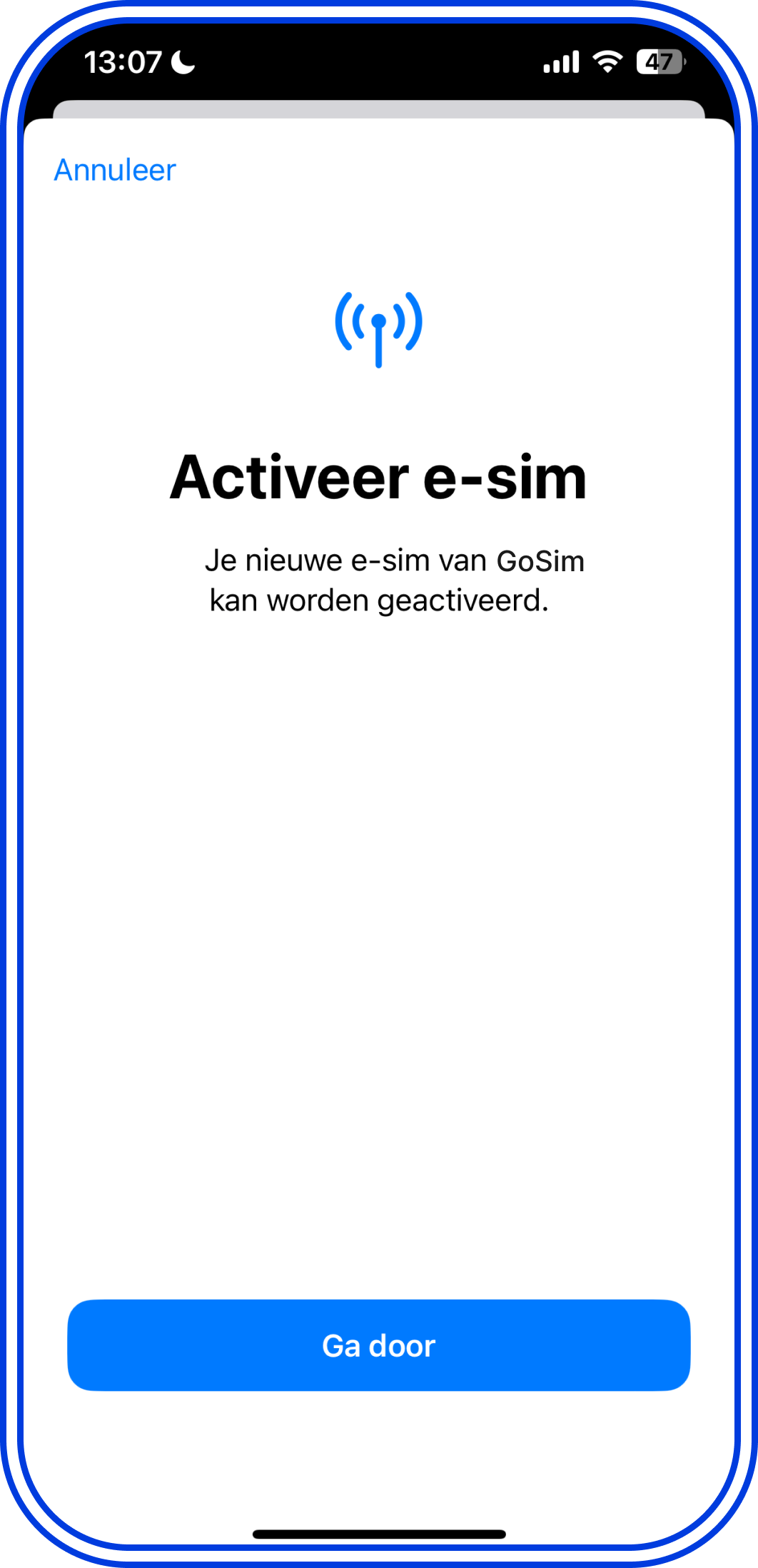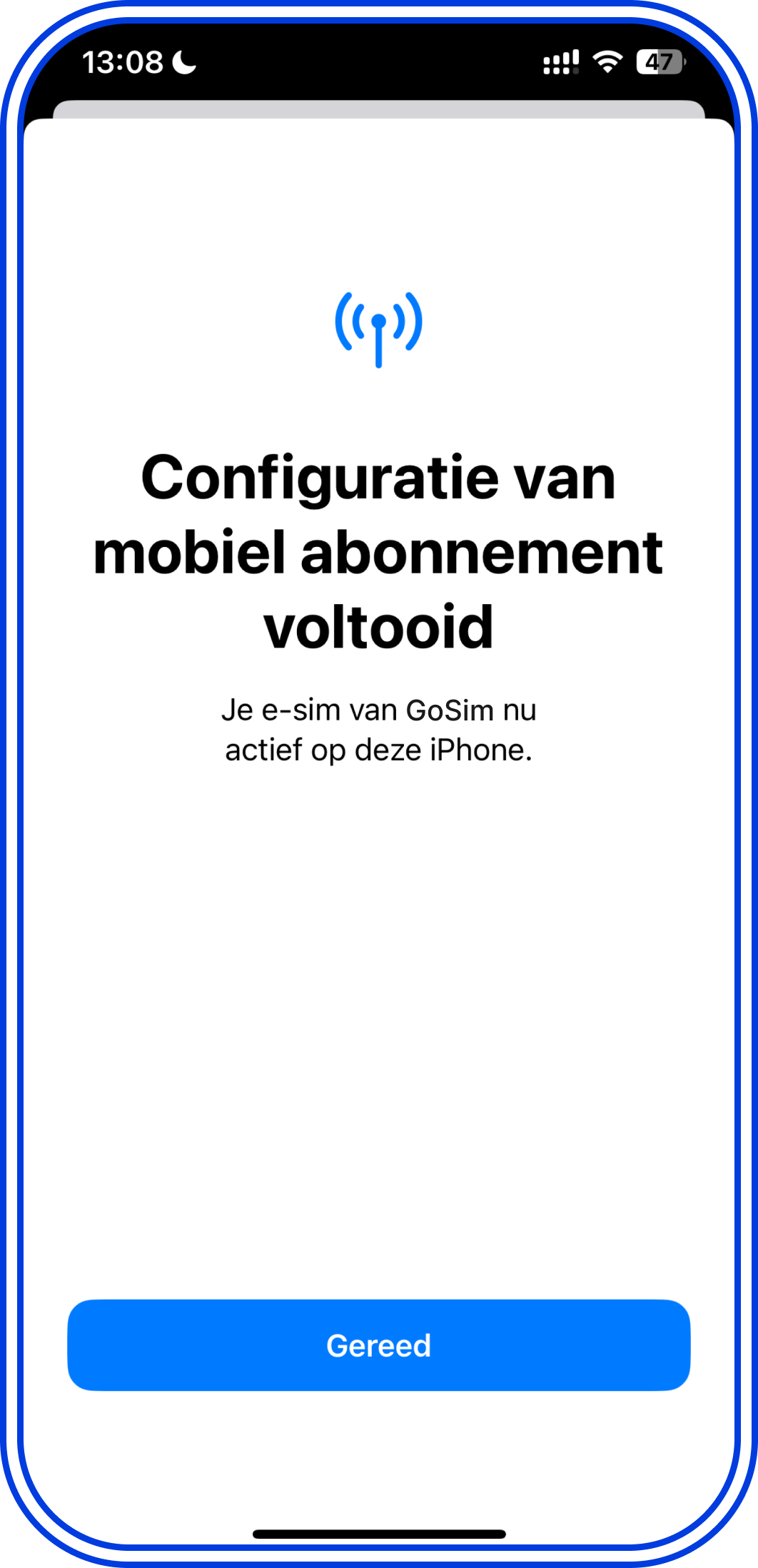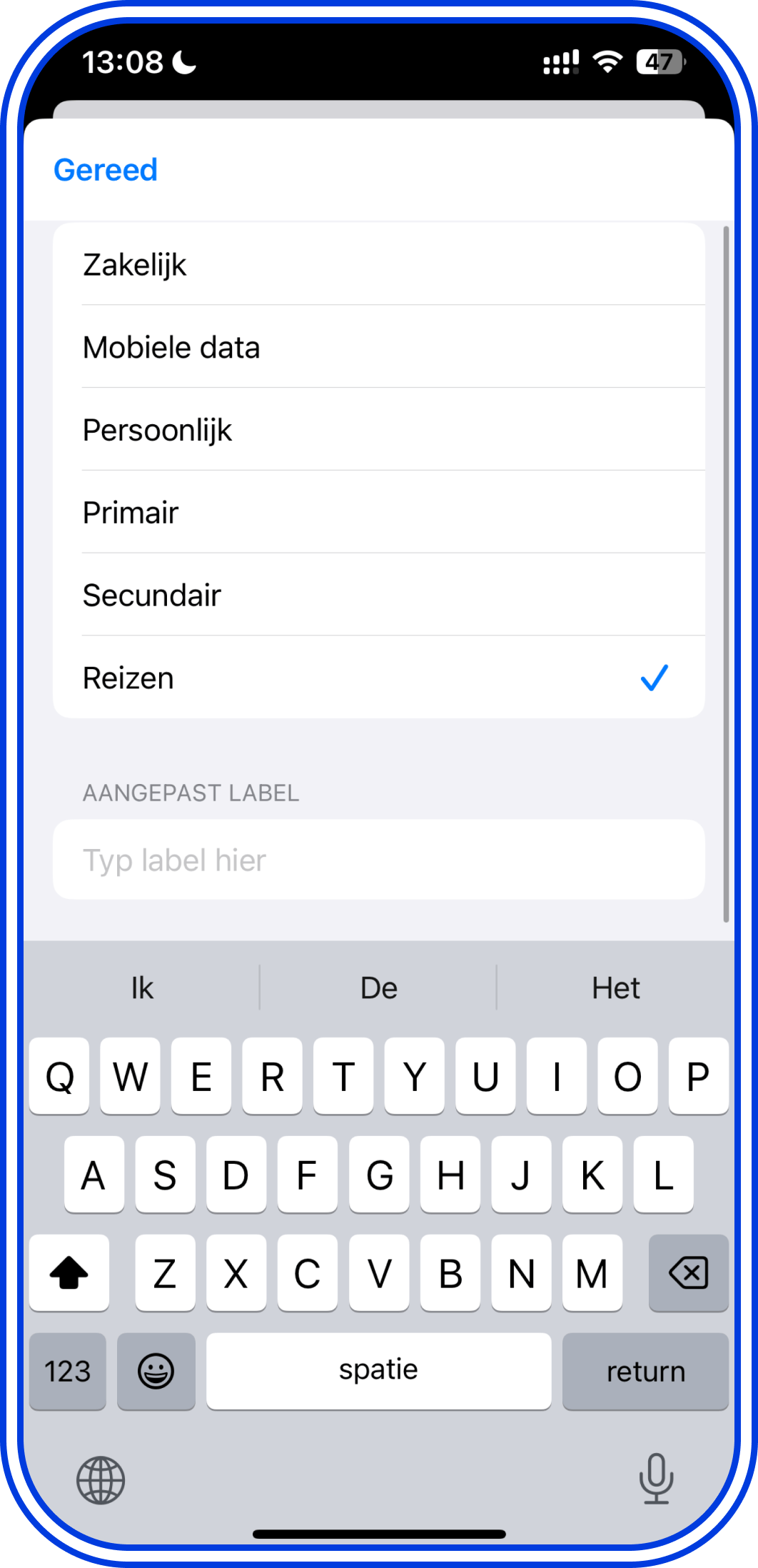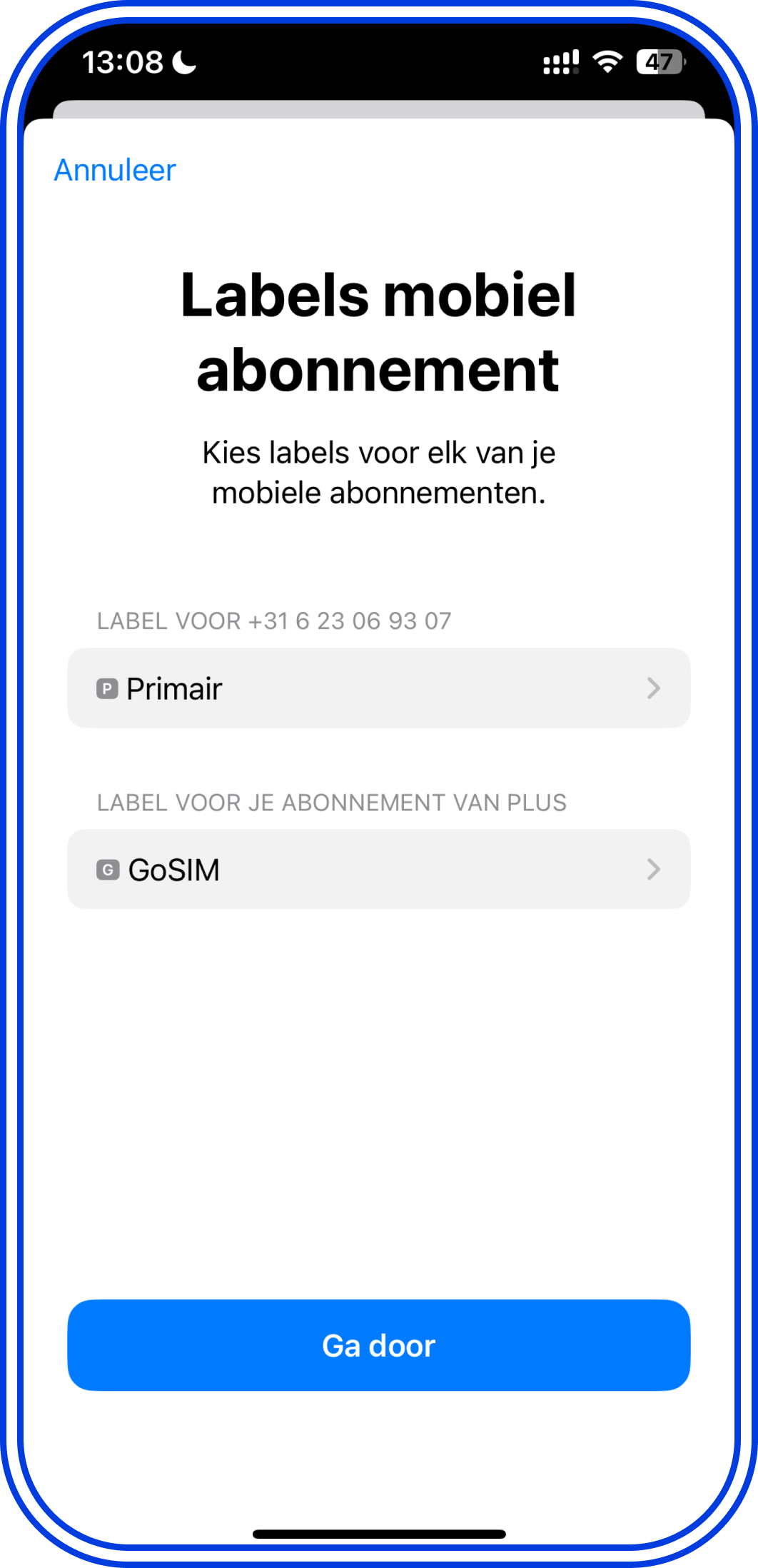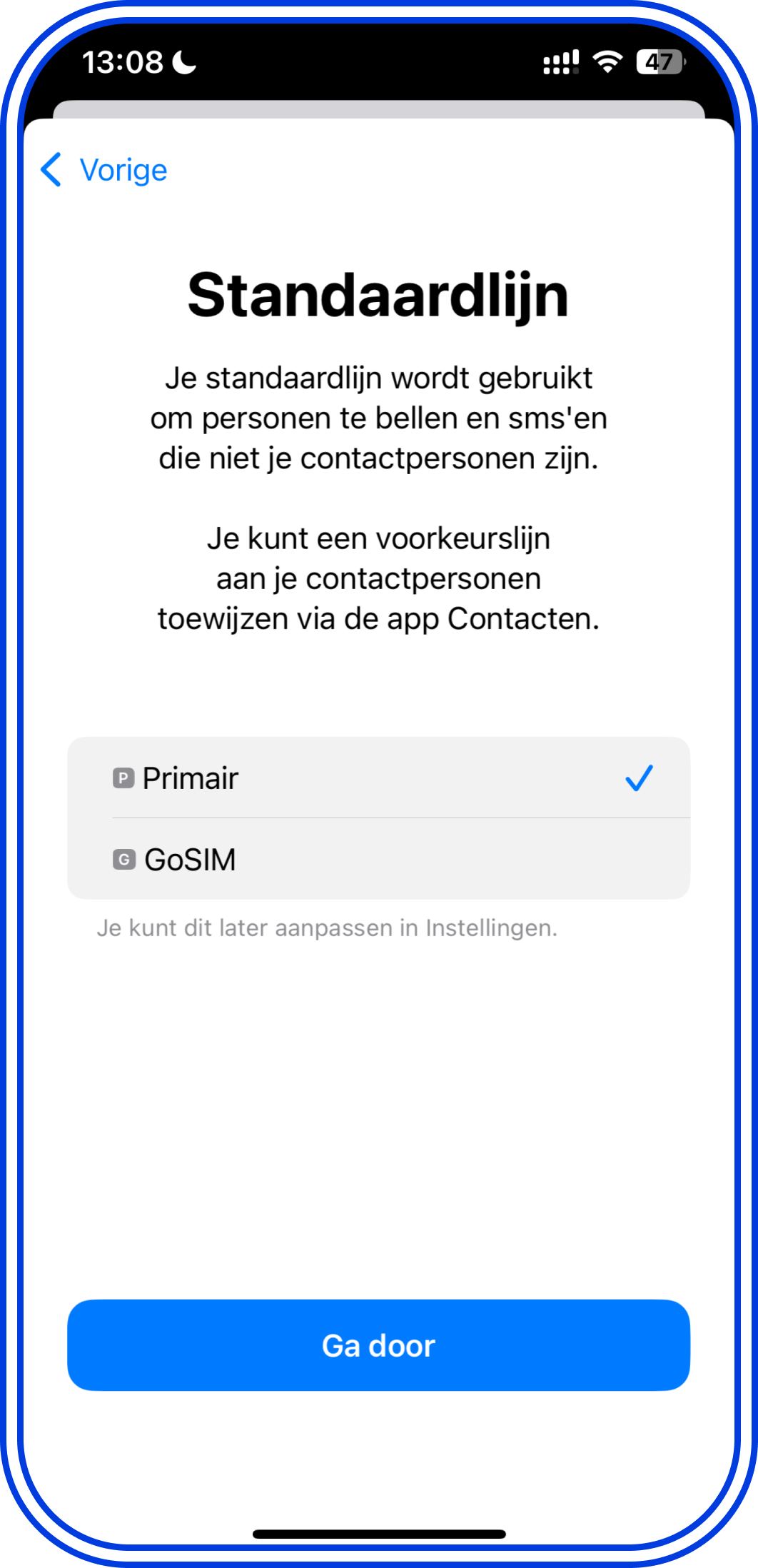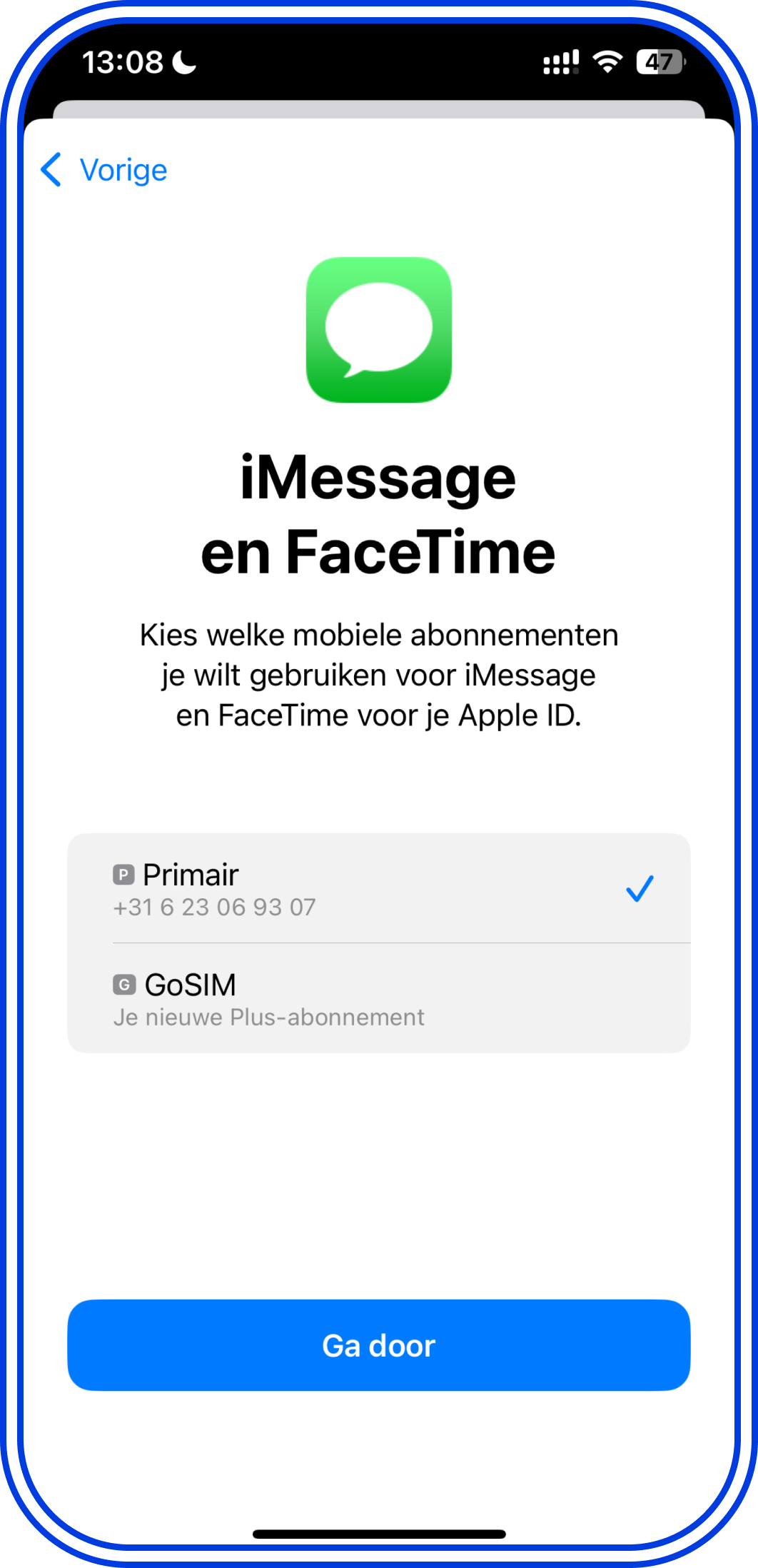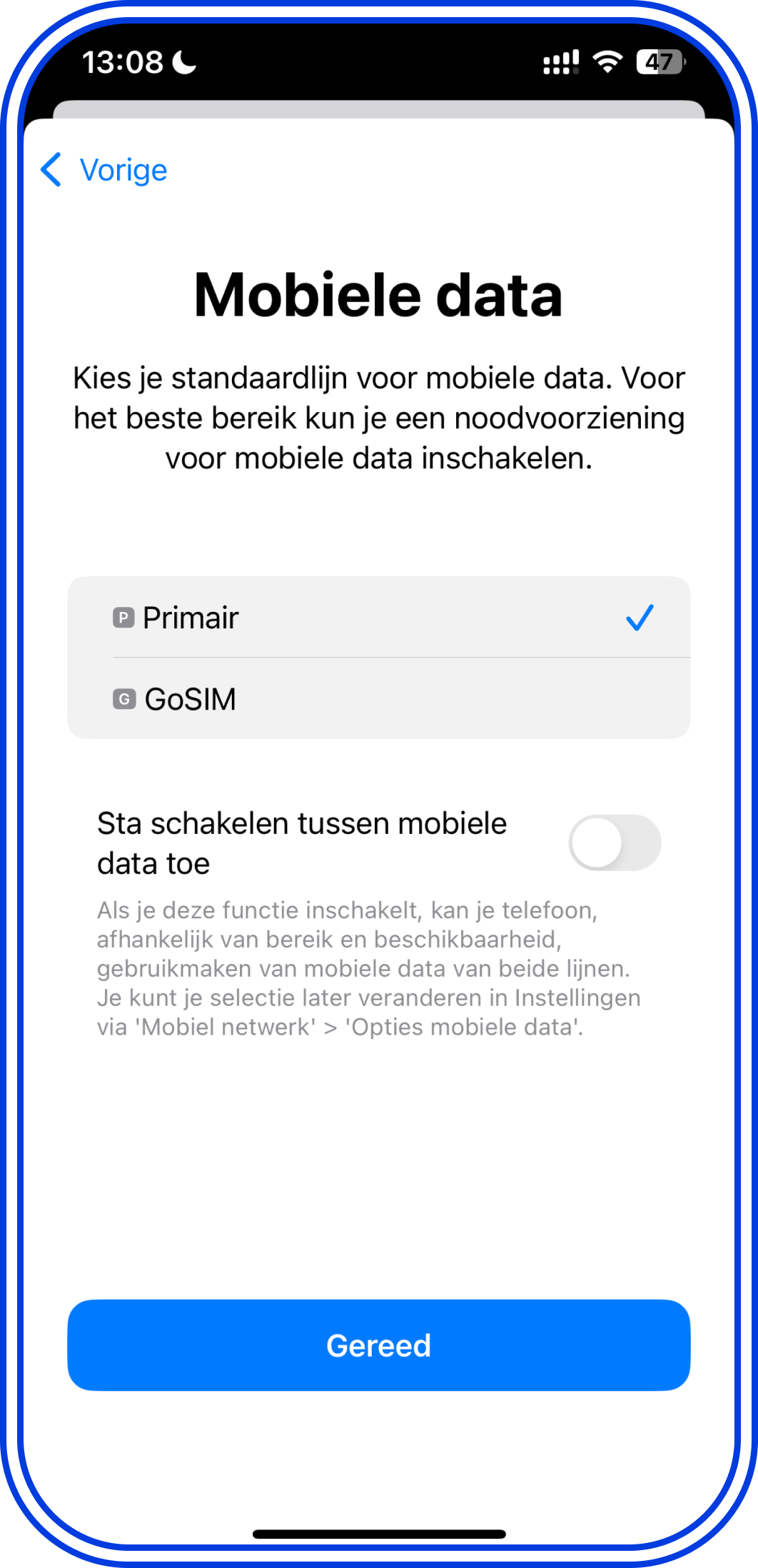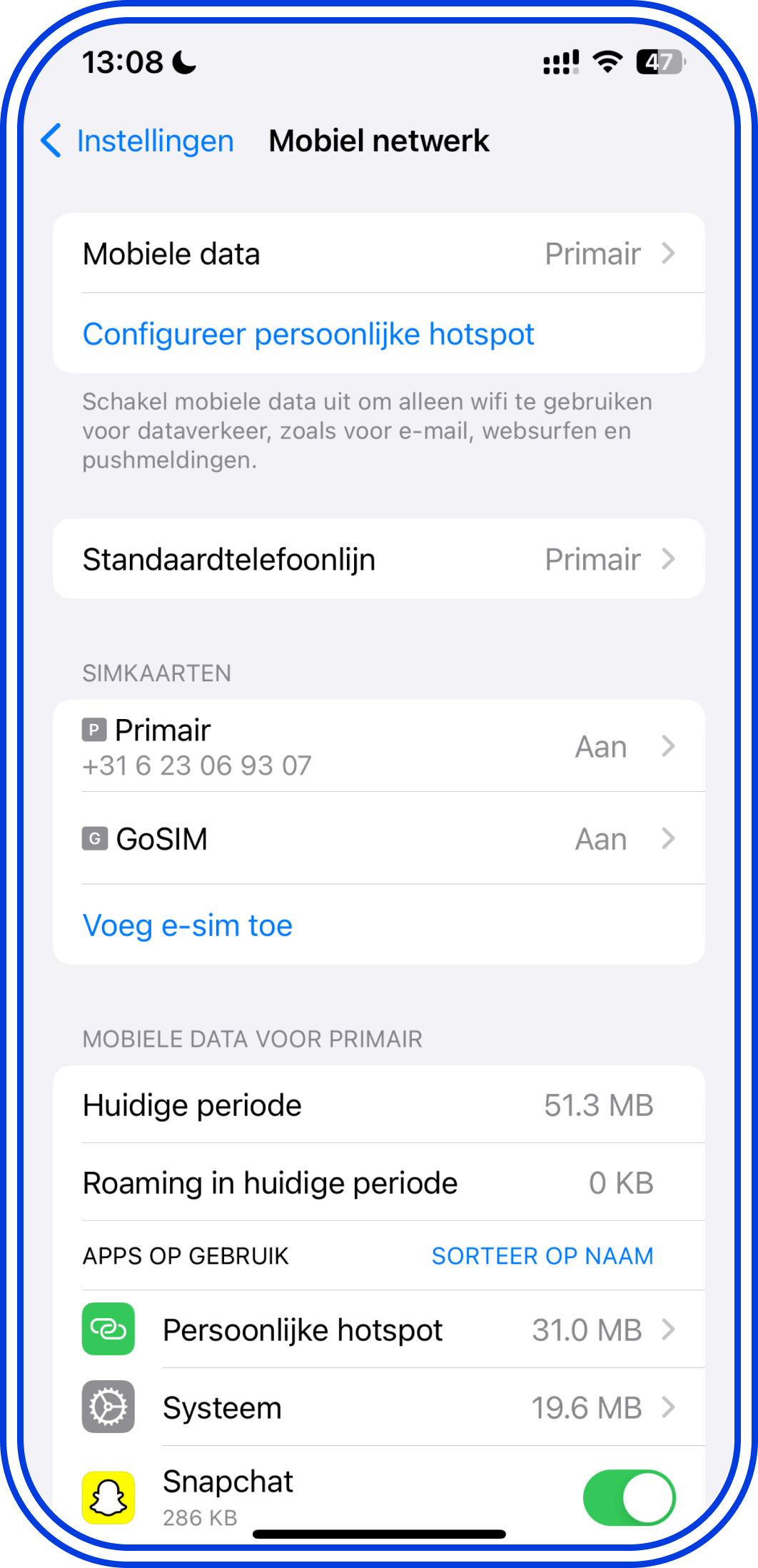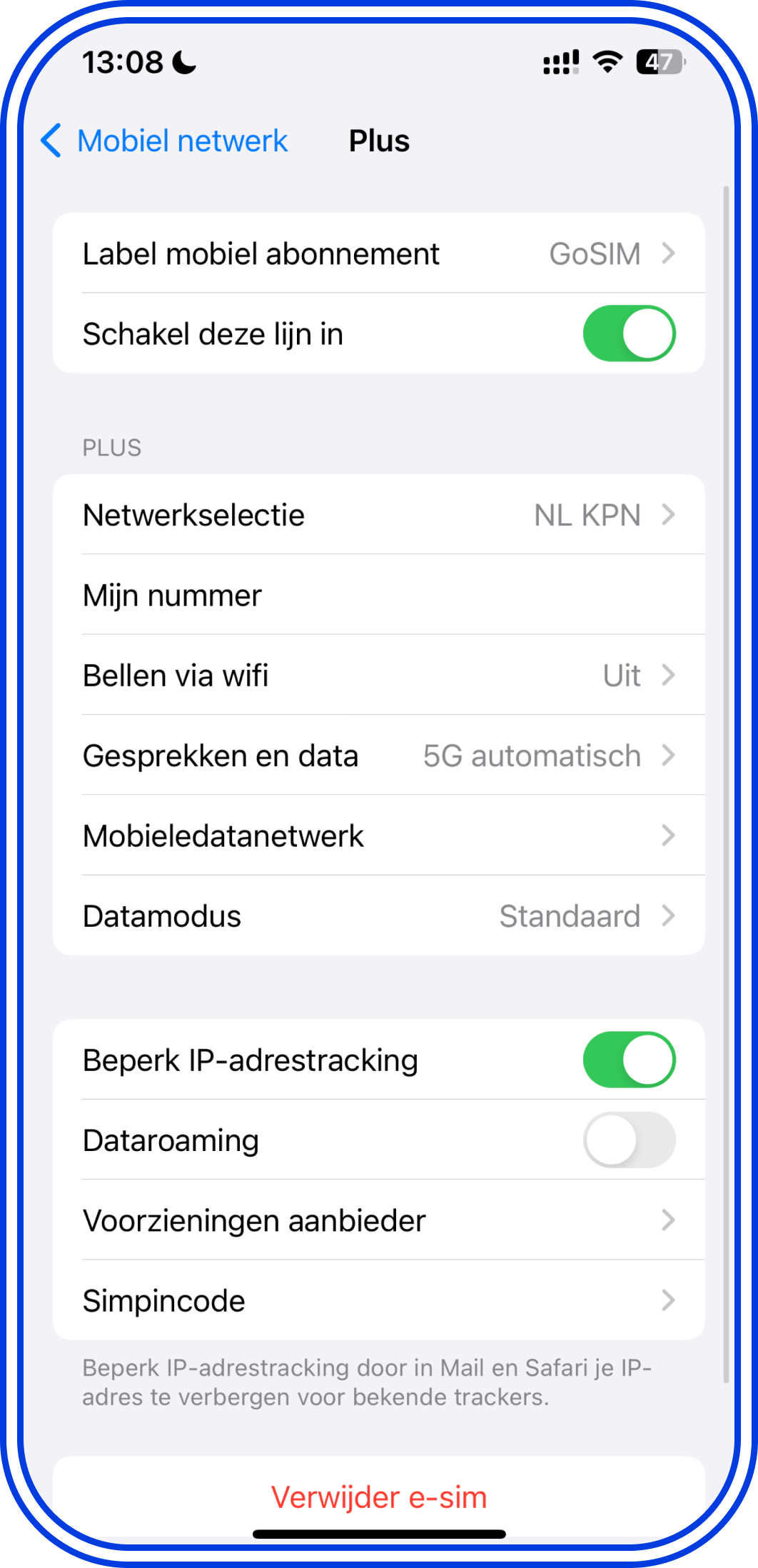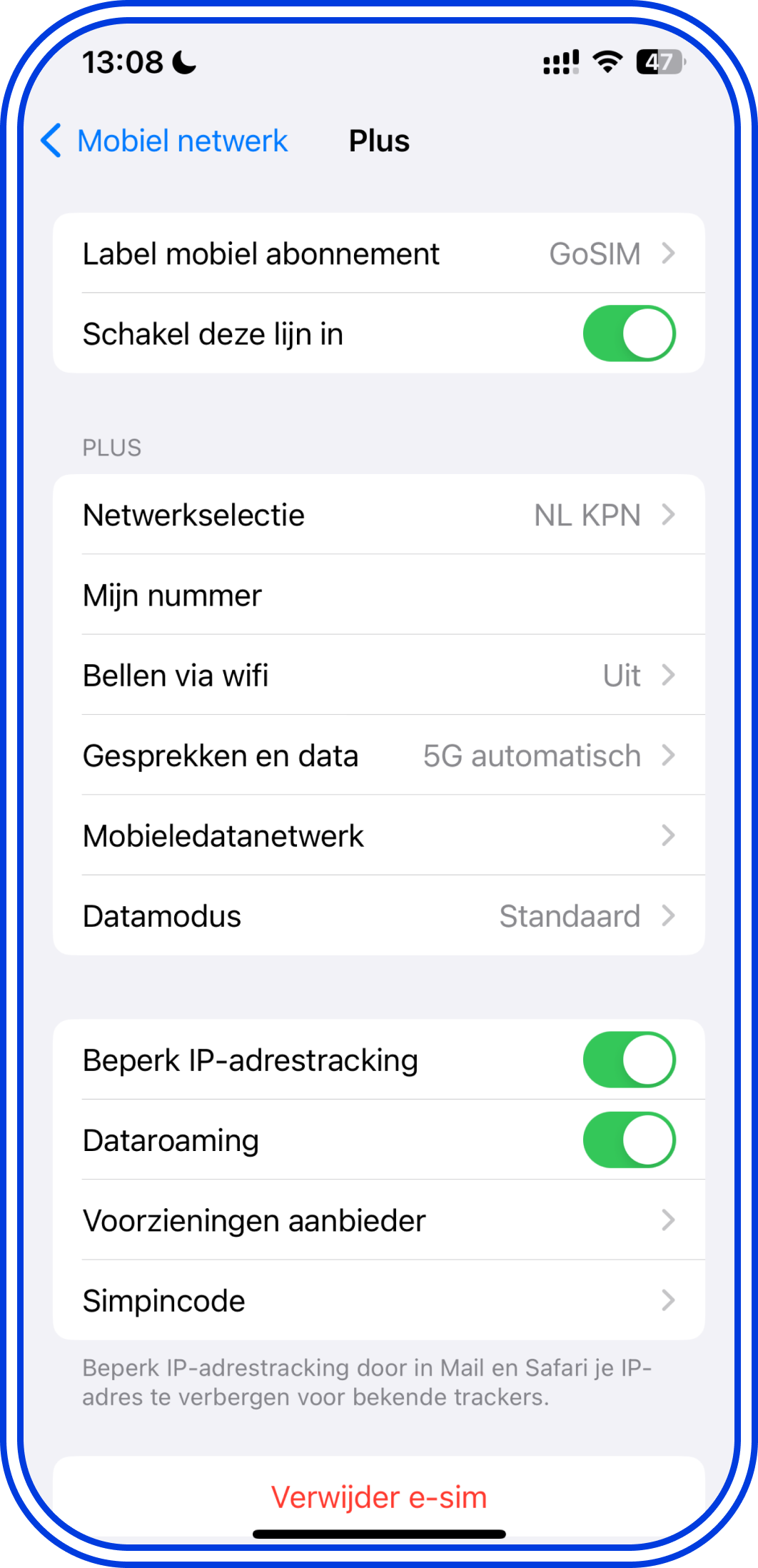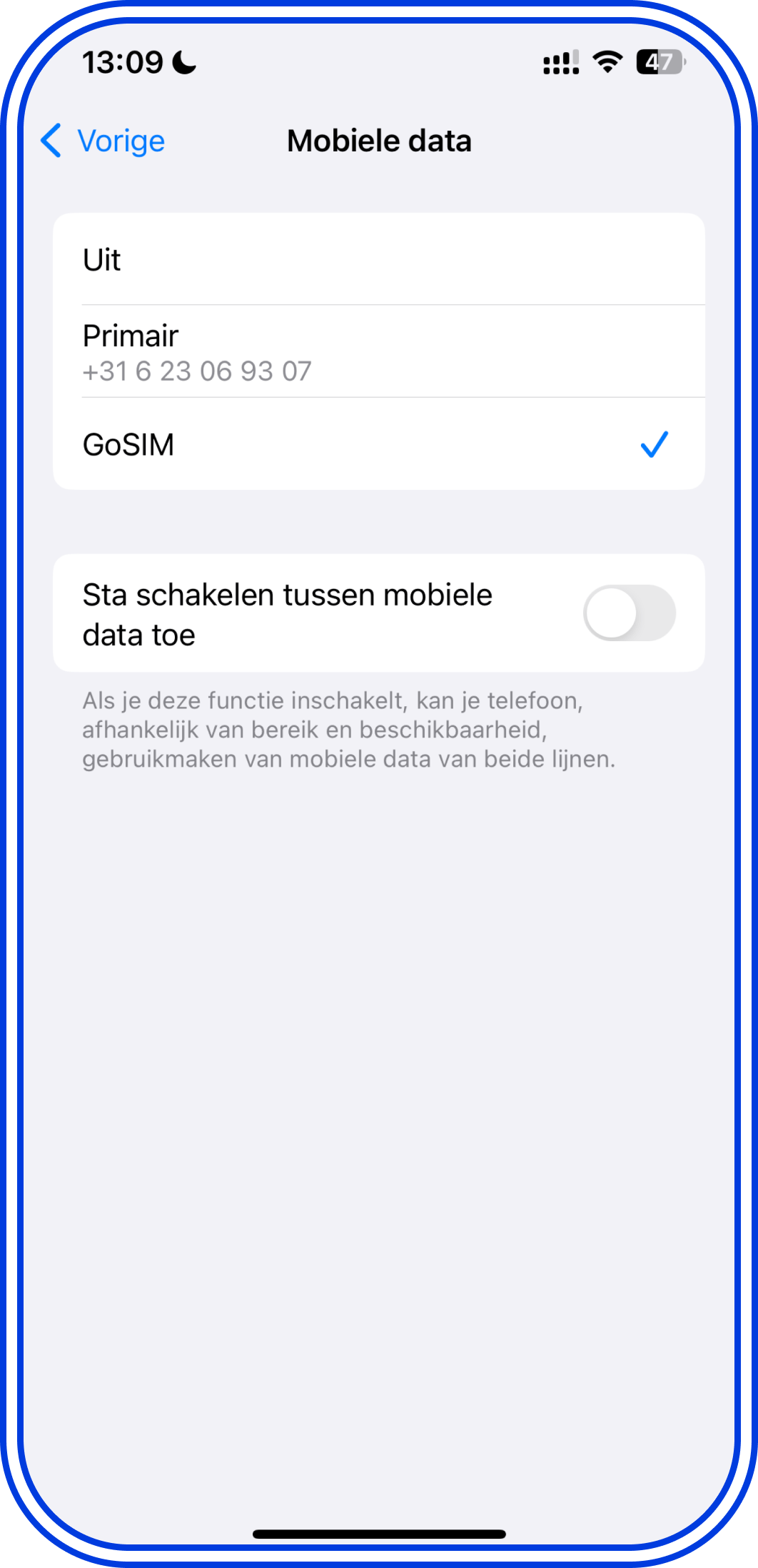eSIM installatietool
eSIM is een afkorting voor embedded SIM-kaart. Het is een klein, geïntegreerd circuit dat wordt gebruikt in draagbare apparaten zoals smartphones, tablets, wearables en andere draagbare apparaten die communicatiediensten gebruiken.